Plans prenant en charge cette fonctionnalité : Professional Business Enterprise
La page d'aperçu de Document360 offre une vue combinée de vos activités de documentation, incluant les tâches assignées, les articles étoilés, les activités récentes, la performance des articles et les commentaires en ligne.
Le contenu affiché sur la page Aperçu dépend de votre rôle et de votre plan. Vous pouvez consulter les tâches, les retours d'équipe, les commentaires, les analyses et les indicateurs d'utilisation au niveau du projet. Chaque section apparaît sous forme de carte distincte, avec des actions rapides et des liens vers des modules associés.
Vous pouvez filtrer la page Aperçu par espace de travail, rechercher dans les cartes individuelles et ouvrir des vues détaillées lorsque cela est possible.
Présentation de la page d'aperçu
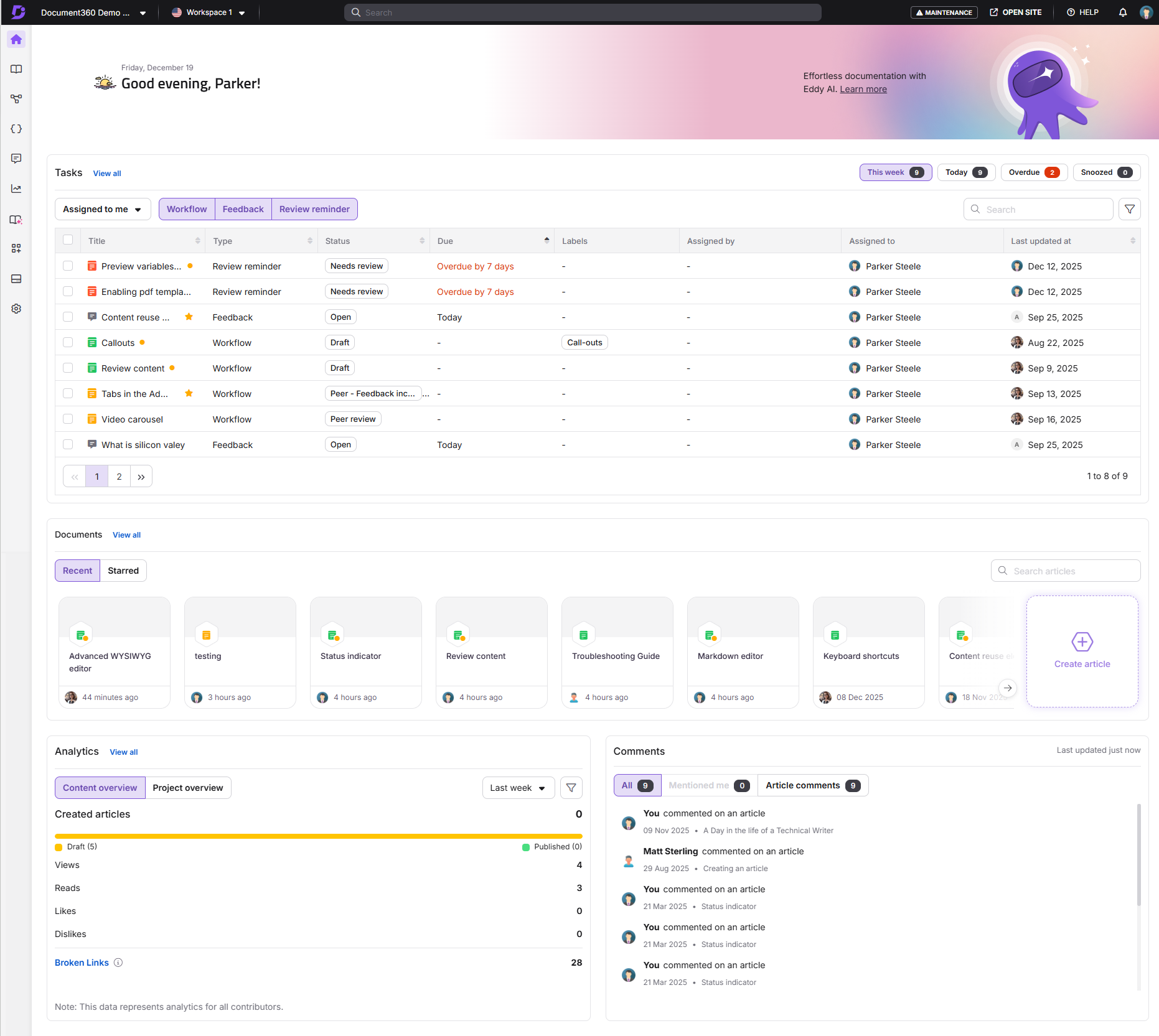
En haut de la page Aperçu, vous verrez la date actuelle, accompagnée d'un message personnalisé.
Le reste de la page est organisé en fiches qui affichent des informations telles que les affectations de tâches, la performance de l'article, les retours, les commentaires et l'activité du projet. Les données affichées dans chaque carte varient selon votre rôle et vos autorisations d'accès.
Vous pouvez utiliser le filtre espace de travail pour visualiser les informations d'un espace de travail spécifique ou de tous les espaces de travail du projet. Si vous sélectionnez un espace de travail de documentation API, la page Aperçu affichera uniquement les données pertinentes pour cet espace de travail.
Carte Tâches
Le Tasks La carte affiche toutes vos tâches de documentation assignées dans une vue consolidée. Il inclut des tâches de workflow, de retour d'information et de rappel de révision. Vous pouvez effectuer des actions rapides directement depuis la carte ou accéder à l'article concerné.
Par défaut, la carte affiche les tâches qui vous sont assignées pour la semaine en cours (du dimanche au samedi), incluant les tâches en retard et celles du jour.
.png)
Colonnes de tâches
La page Tâches affiche par défaut les colonnes suivantes :
Titre : L'article associé à la tâche.
Type : Le type de tâche, comme le flux de travail, un retour d'information ou un rappel de révision.
Statut : L'état actuel de la tâche.
Échéance : La date prévue pour la réalisation de la tâche.
Étiquettes : Étiquettes associées à l'article lié à la tâche.
Assigné par : L'utilisateur qui a attribué la tâche.
Assigné à : L'utilisateur responsable de la tâche.
Dernière mise à jour à : Date et heure de la dernière mise à jour liée à la tâche, ainsi que l'utilisateur qui a effectué la mise à jour.
Lorsque vous consultez la section Mise en veille, les colonnes supplémentaires suivantes s'affichent pour les tâches en remise en veille :
Endormi à : la date et l'heure de la tâche qui ont été endormies.
Endormi jusqu'à : la date et l'heure prévues pour la tâche de redevenir active.
Types de tâches
Les types de tâches suivants sont affichés :
Tâches de workflow – Articles dans lesquels vous êtes assigné à un statut de workflow.
Tâches de retour d'information – Retour d'information sur article ou retour de recherche Eddy AI qui vous est attribué par le gestionnaire de retours.
Rappels de critique – Articles marqués comme Besoin d'une révision pour lesquels vous contribuez.
NOTE
Les tâches sans date d'échéance sont automatiquement attribuées à Aujourd'hui. Une infobulle indique que la tâche n'a pas de date d'échéance définie et est par défaut à aujourd'hui.
Chaque tâche inclut les informations affichées dans les colonnes pour vous aider à suivre son statut et sa propriété.
Gestion des tâches
Chaque tâche dans la carte Tâches prend en charge des actions rapides qui vous aident à gérer les tâches directement depuis la page Aperçu. Vous pouvez consulter les actions rapides en survolant la tâche ou en cochant la case à cocher à côté du nom de l'article.
Actions en survol
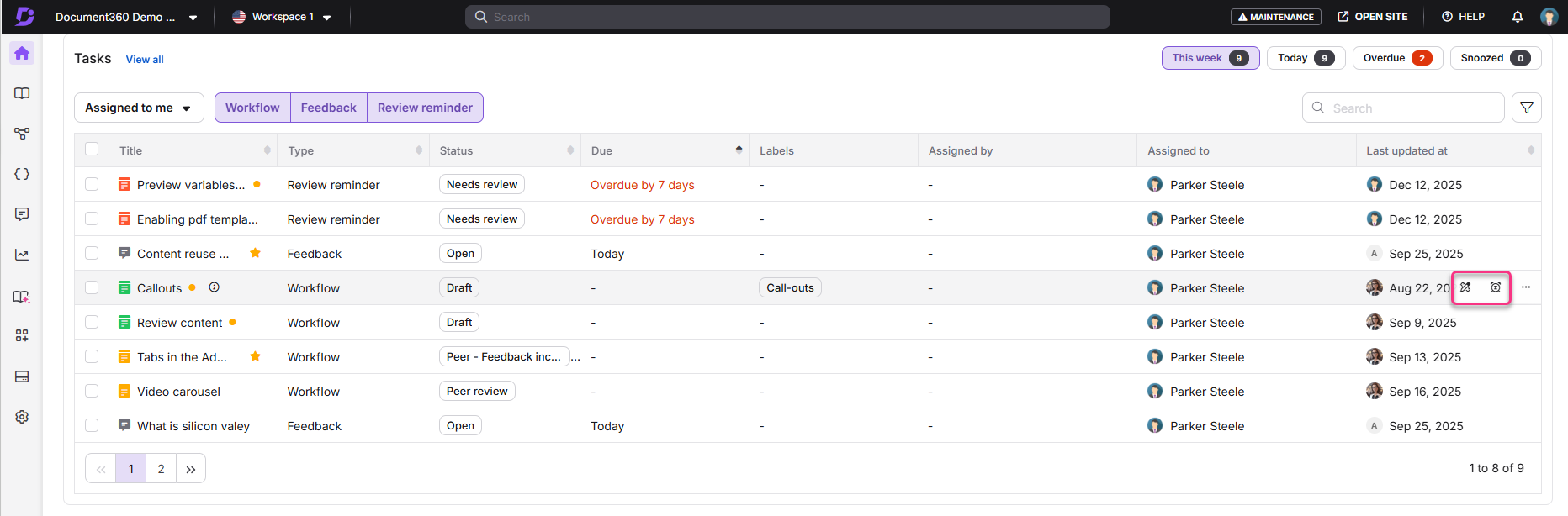
Lorsque vous survolez une tâche, les deux actions suivantes s'affichent :
Snooze (disponible pour tous types de tâches)
En utilisant l'action Snooze , vous pouvez temporairement reporter une tâche en choisissant l'une des options suivantes : Demain (le lendemain à 9h), La semaine suivante (le même jour la semaine suivante à 9h), ou une date et une heure personnalisées.
Une action spécifique à chaque tâche :
Tâches de workflow : mettre à jour le statut de workflow
Tâches de retour d'information : Gérer les retours
Rappel des tâches : Marquer comme révisé
Plus d'options dans le menu ()
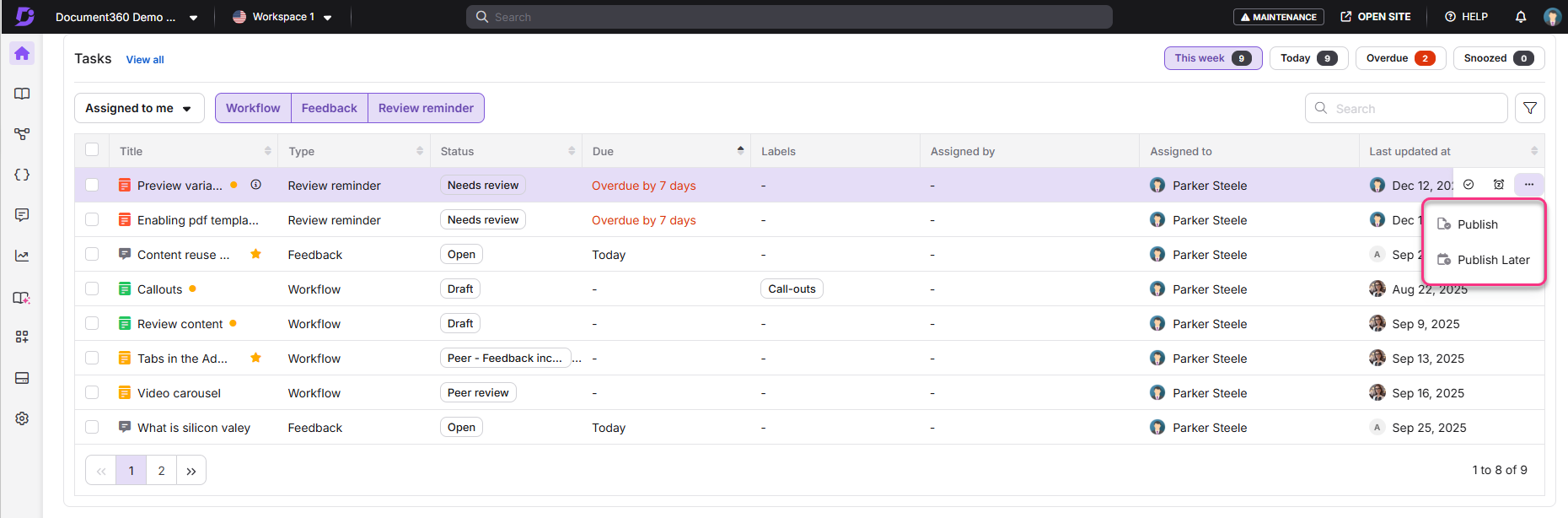
Cliquez sur l' icône Plus d'options pour voir des actions supplémentaires pour chaque type de tâche :
Tâches de workflow : Publier et publier plus tard.
Rappels de critique : Publiez et publiez plus tard.
Actions à cocher
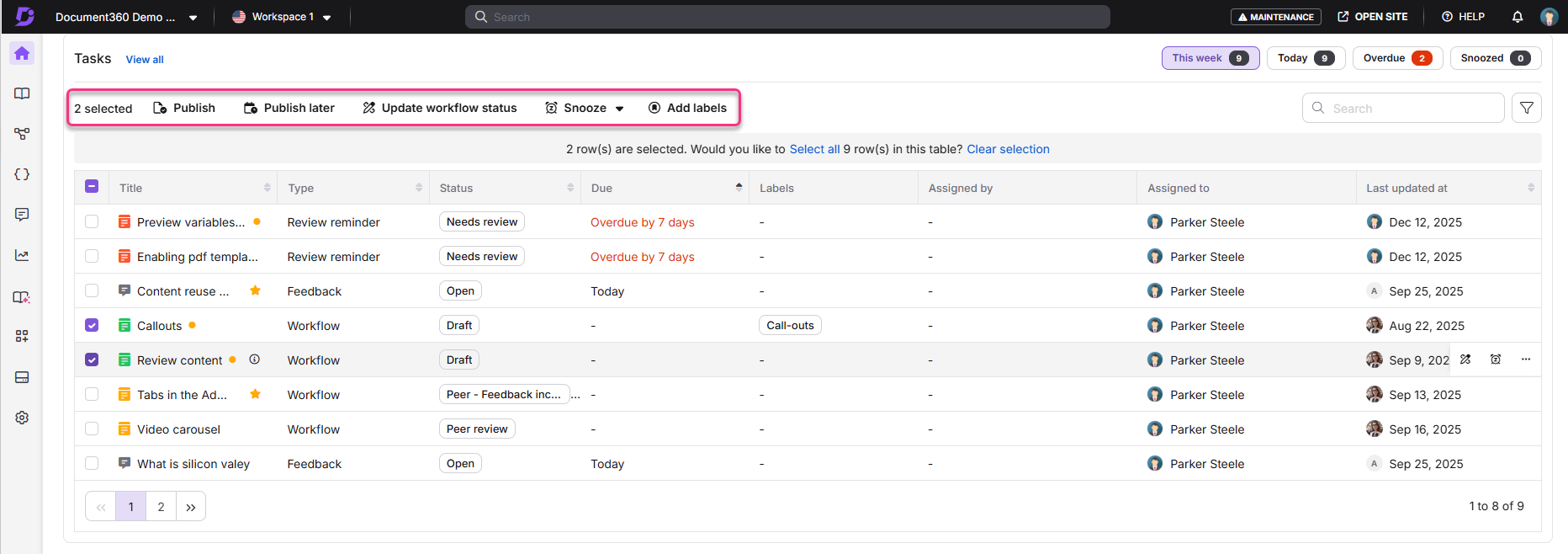
Lorsque vous sélectionnez la case à cocher à côté du nom de l'article, les actions suivantes sont disponibles :
Tâches de workflow : Publier, Publier plus tard, Mettre à jour le statut du workflow, Mettre en veille et Ajouter des étiquettes.
Tâches de retour : Snooze et Gérer les retours.
Rappels de critique : Publier, Publier plus tard, Mettre en veille, Ajouter des étiquettes, et marquer comme évalué.
NOTE
Si votre article est marqué comme Nécessite une révision et est Publié, la tâche apparaîtra dans la fiche Tâches. Cependant, les actions Publier et Publier ultérieurement ne seront pas affichées pour cet article.
Si vous sélectionnez plusieurs tâches, vous pourrez voir les actions communes à tous les types de tâches.
Filtres et recherche
Vous pouvez réduire votre liste de tâches en utilisant les filtres et la barre de recherche disponibles dans la carte Tâches. Ces contrôles vous aident à localiser rapidement des tâches spécifiques en fonction du type, du calendrier, du statut ou de la date d'échéance.

Type de tâche
Utilisez les filtres de type de tâche pour ne voir que les tâches de workflow, de retour d'information ou de rappel de révision . Vous pouvez sélectionner un ou plusieurs types de tâches en même temps en cliquant sur les onglets correspondants en haut de la liste des tâches. La liste se met à jour pour afficher toutes les tâches correspondant à l'un des types sélectionnés.Chronologie
Utilisez les filtres de chronologie pour voir les tâches en fonction de leur date d'échéance :Cette semaine - Toutes les tâches sont dues pendant la semaine civile en cours (du dimanche au samedi).
Aujourd'hui - Des tâches qui doivent être spécifiquement remises aujourd'hui. Cela inclut également les tâches sans date d'échéance, qui sont regroupées sous aujourd'hui par défaut.
En retard - Tâches dont la date limite est déjà passée.
Snoozed - Tâches qui ont été retardées manuellement en utilisant l'action Snooze. Celles-ci réapparaîtront à la date et à l'heure sélectionnées.
Menu déroulant du filtre
Filtrez les tâches en fonction de leur statut, de leur date d'échéance et d'autres détails de la tâche.Le menu déroulant Statut contient des options d'état pour tous les types de tâches, regroupées et séparées par un séparateur horizontal :
Tâches de workflow – Statuts configurés dans le concepteur de workflow (par exemple, Brouillon, en révision, révision finale).
Tâches de retour d'information – Ouvertes, planifiées, en cours.
Révisez les tâches rappel – Besoin d'une révision.
Le menu déroulant de la date d'échéance vous permet de filtrer les tâches en fonction de la date d'échéance :
En retard
Aujourd’hui
Cette semaine
Date de costume
Le menu déroulant Étiquettes filtre les tâches en fonction des étiquettes associées aux articles liés.
Le menu déroulant Assigné par filtre les tâches en fonction de l'utilisateur qui les a attribuées.
Le menu déroulant Last Updated filtre les tâches selon la date de dernière mise à jour.
Le menu déroulant Dernière mise à jour filtre les tâches en fonction de l'utilisateur ayant effectué la mise à jour la plus récente.
Barre de recherche
Utilisez la barre de recherche pour trouver les tâches par nom d'article. La recherche s'effectue en temps réel et correspond aux titres partiels ou complets des articles.
NOTE
Les administrateurs peuvent voir et gérer les tâches assignées à d'autres, mais ils ne peuvent pas les mettre en veille ni voir les tâches mises en veille par d'autres.
Fiche documents
La carte Documents affiche les articles que vous avez récemment consultés ou marqués comme importants. Vous pouvez basculer entre deux vues : Récentes et Étoilées.

Vous pouvez également utiliser le bouton Créer un article pour commencer un nouvel article directement depuis la page Aperçu. Cela vous mènera à la boîte de dialogue Créer un nouvel article où vous pourrez entrer le titre de votre article et sélectionner la catégorie cible. Si tous les espaces de travail sont sélectionnés dans la liste déroulante Espace de travail & langue , l'article sera créé dans l'espace de travail principal.
Vous pouvez rechercher dans les vues Récentes et Étoilées via la barre de recherche.
NOTE
Seuls les articles et dossiers de la base de connaissances sont affichés. Les fichiers du lecteur ne sont pas inclus.
Récent
Le Recent Consultez jusqu'à 10 articles que vous avez récemment consultés ou modifiés. Chaque entrée comprend :
Titre de l'article
Dernière mise à jour
Avatar contributeur
NOTE
Pour les dossiers, si les informations sur les contributeurs ne sont pas disponibles, un trait d'union (-) est affiché.
Cliquer sur un article l'ouvre dans l'éditeur. Pour voir plus de détails, survolez la ligne de l'article puis cliquez sur l'icône d'information qui apparaît. Les articles sont triés par activité la plus récente.
Avec
Le Starred Affichez jusqu'à 10 éléments que vous avez marqués comme importants. Les éléments étoilés peuvent inclure à la fois des articles et des dossiers. Chaque entrée montre :
Titre de l'objet
Dernière mise à jour
Type d'élément (article ou dossier)
Cliquer sur un élément étoilé l'ouvre dans l'éditeur ou la vue dossier. Pour voir plus de détails, survolez l'article puis cliquez sur l'icône d'information qui apparaît. Vous pouvez retirer un élément de la liste en cliquant sur l'icône étoile.
NOTE
Les objets étoilés sont spécifiques à chaque utilisateur. Les éléments que vous mettez en étoile n'apparaîtront pas dans les listes étoilées d'un autre utilisateur.
Carte analytique
La Analytics carte affiche les métriques de performance du contenu pour vos articles. Vous pouvez voir les vues, lectures, likes et dégoûts, filtrés par période et contributeur. Les données et filtres disponibles dépendent de votre rôle et de vos autorisations d'accès.
Avis du contributeur
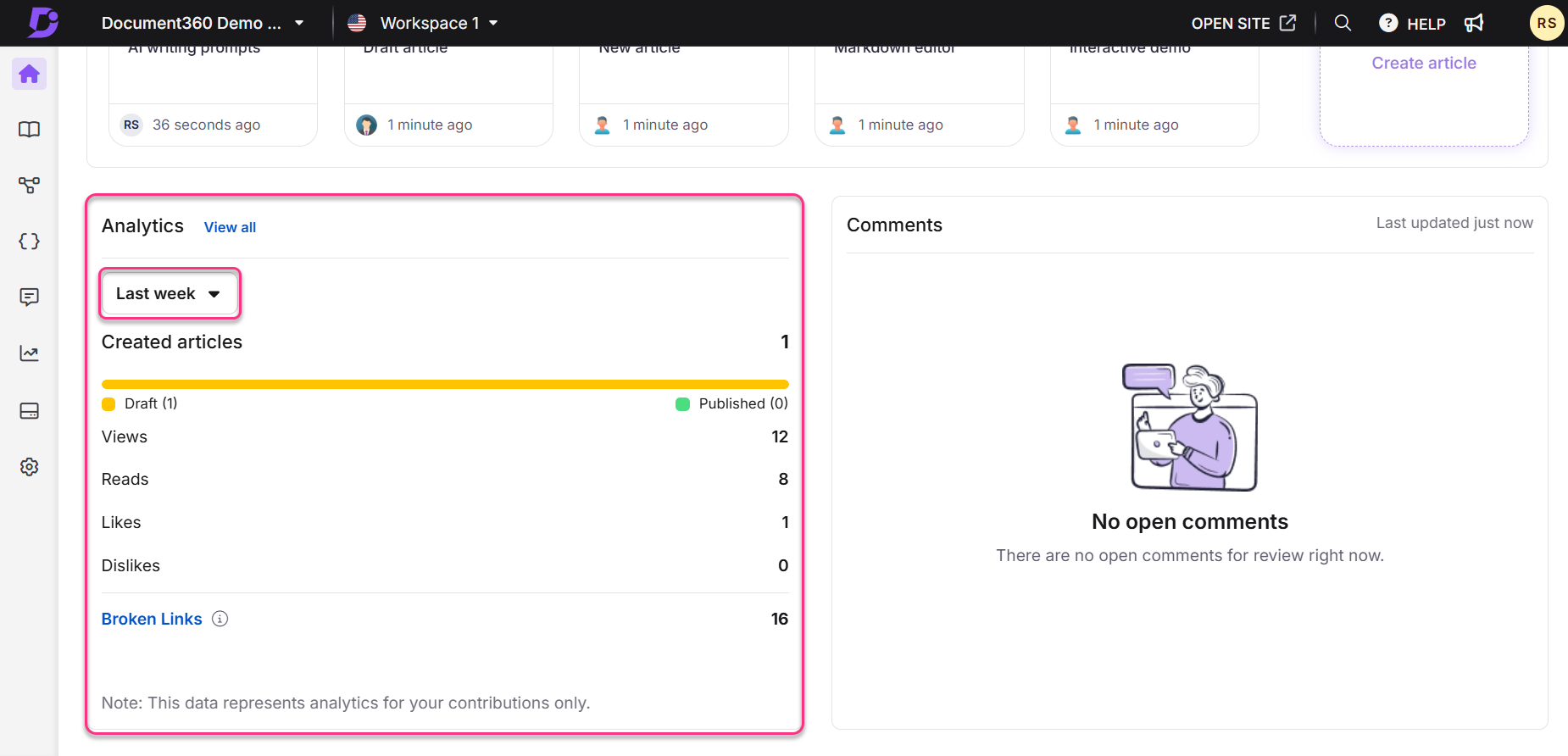
Si vous êtes contributeur, la carte Analytics affiche les métriques des articles que vous avez créés ou mis à jour. Les données suivantes sont affichées :
Articles créés (brouillons et publiés)
Affichage
Lectures
J'aime
Aversions
Ces indicateurs ne reflètent que vos contributions.
Vous pouvez filtrer les données selon les délais suivants :
La semaine dernière
Le mois dernier
Plage de dates personnalisée
Cliquer sur Voir tout en haut de la carte Analytique ouvre la page d'Analytique des articles.
Le nombre de maillons cassés est également affiché en bas de la carte. Cela reflète le dernier scan et n'est pas affecté par la période choisie.
Vue admin
Si vous êtes administrateur, la carte Analytics comprend deux onglets : aperçu du contenu et aperçu du projet. L'onglet par défaut est Aperçu du contenu.
onglet Aperçu du contenu
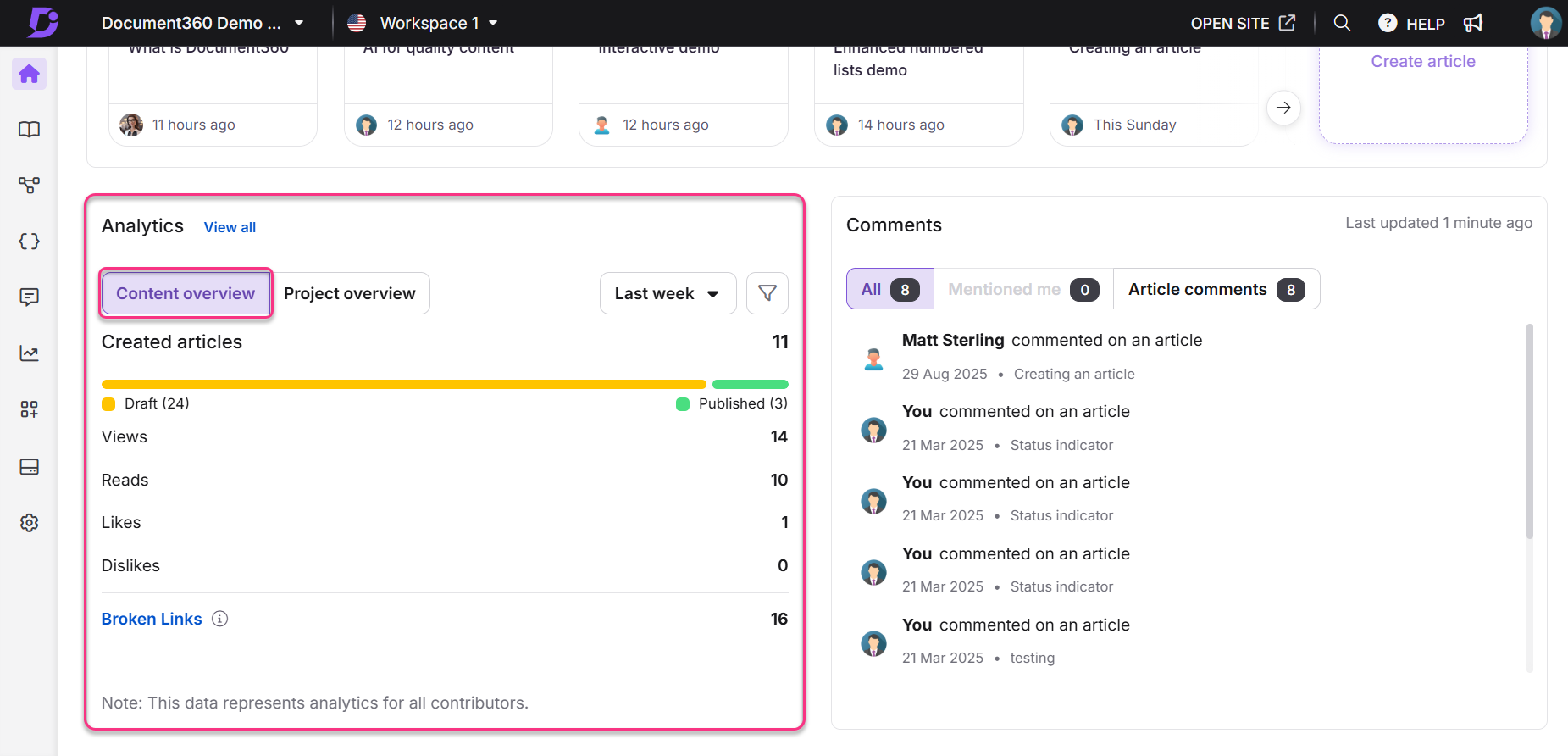
L'onglet Aperçu du contenu affiche les analyses combinées des contributeurs du projet. Les indicateurs suivants sont affichés :
Articles créés (brouillons et publiés)
Affichage
Lectures
J'aime
Aversions
Vous pouvez filtrer les données par :
Un utilisateur spécifique
Un groupe d'utilisateurs
Utilisateurs multiples
Période
NOTE
Les administrateurs peuvent filtrer les analyses par utilisateurs individuels, groupes d'utilisateurs, ou plusieurs utilisateurs et groupes d'utilisateurs simultanément. Si aucun filtre n'est appliqué, les métriques prennent en compte tous les contributeurs du projet.
En bas de la carte, le nombre de liens cassés détectés dans les articles des contributeurs est affiché. Cela reflète le dernier scan et n'est pas affecté par la période choisie.
onglet Aperçu du projet
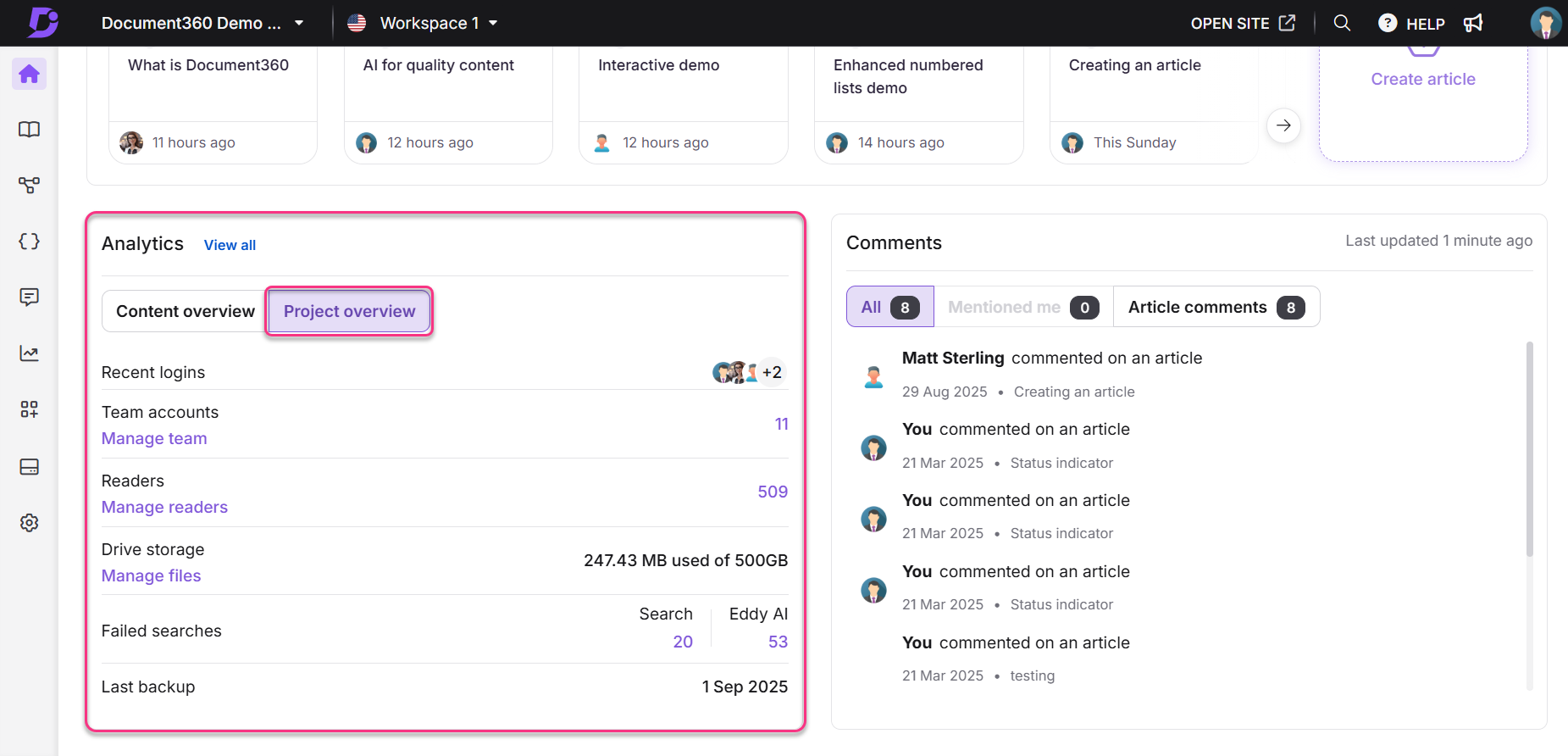
L'onglet Aperçu du projet affiche des indicateurs de haut niveau du projet. Ces valeurs ne sont pas affectées par les filtres de contributeur ou de date.
Les informations suivantes sont affichées :
Connexions récentes – Les 5 derniers utilisateurs ayant accédé au projet, triés par heure de connexion.
Comptes d'équipe – Nombre total d'utilisateurs. Cliquez sur Gérer l'équipe pour ouvrir la page des comptes et des groupes de l'équipe .
Lecteurs – Nombre total de lecteurs. Cliquez sur Gérer les lecteurs pour aller sur la page Lecteurs & groupes .
Stockage des disques – Stockage actuel utilisé sur l'espace total disponible. Cliquez sur Gérer les fichiers pour ouvrir le module Drive .
Recherches ratées – Nombre de recherches sans résultat, séparées par recherche (recherche sur le site de la base de connaissances) et Eddy AI (recherche assistée par IA).
Dernière sauvegarde – Date de la sauvegarde la plus récente du projet
NOTE
Les indicateurs dans l'onglet Aperçu du projet sont cumulatifs et ne supportent pas le filtrage basé sur le temps.
ATTENTION
Si les analyses ne sont pas disponibles pour votre forfait, la carte est cachée.
Si vous n'avez pas l'autorisation d'accéder à l'analytique, un message s'affiche à la place de la carte.
L'onglet Aperçu du projet est accessible à tous les administrateurs, quel que soit leur plan.
Fiche commentaires
Le Comments La carte affiche des commentaires en ligne pertinents pour vous.
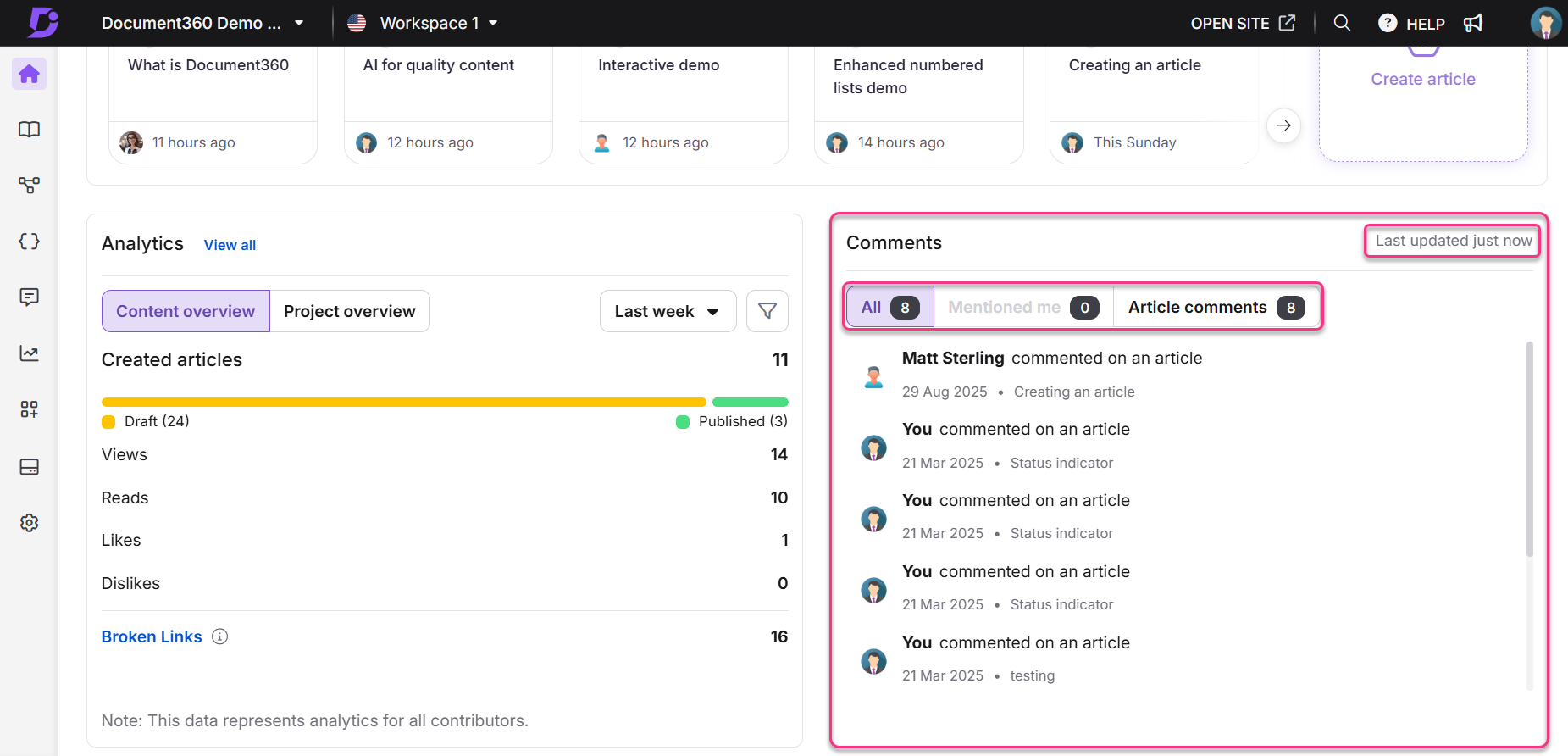
Dans la fiche des commentaires, vous verrez :
Commentaires sur les articles auxquels vous avez contribué
Commentaires où vous êtes directement mentionné en utilisant @mention
Les administrateurs voient la même vision que les contributeurs. Si vous êtes administrateur mais que vous n'avez contribué à aucun article, vous ne verrez que les commentaires où vous êtes mentionné.
Chaque entrée de commentaire comprend :
Titre de l'article
Nom du compte de l'équipe qui a ajouté le commentaire
Horodatage du commentaire ou de l'activité
Cliquer sur un commentaire vous mène directement à l'article concerné.
Vous pouvez filtrer la carte Commentaires en utilisant les options suivantes :
Tous – Tous les commentaires pertinents
Mentions – Commentaires où vous êtes directement mentionné
Commentaires d'articles – Commentaires sur des articles auxquels vous avez contribué
La carte se rafraîchit automatiquement toutes les 2 minutes pendant que vous êtes sur la page. Il se rafraîchit également à chaque recharge de la page. Le dernier temps de rafraîchissement est affiché dans un coin de la carte.
Restrictions d'accès et disponibilité des fonctionnalités
La visibilité du contenu de la page d'aperçu dépend de votre plan et du rôle d'utilisateur assigné. Certaines cartes ou fonctionnalités peuvent ne pas être disponibles si votre plan actuel n'inclut pas certains modules, ou si votre rôle ne permet pas d'y accéder.
Accès au niveau des fonctionnalités
Si une carte spécifique (comme Analytics ou Tasks) n'est pas disponible à cause de votre forfait, la carte est entièrement cachée. Dans certains cas, un message est affiché à la place de la carte pour vous informer que la fonctionnalité n'est pas disponible.
Exemples :
La carte Analytics est cachée pour les utilisateurs sans accès à l'analytique.
L'onglet Workflow dans la carte Tâches est désactivé pour les utilisateurs sans permissions de workflow.
Visibilité basée sur les rôles
Certaines fonctionnalités sont réservées aux administrateurs :
L'onglet Aperçu du projet dans la carte Analytics n'est visible que par les Admins.
Les administrateurs peuvent consulter les tâches assignées à d'autres utilisateurs et groupes d'utilisateurs, mais ne peuvent pas mettre ces tâches en veille.
Les administrateurs sans contribution d'article ne verront que les commentaires où ils sont mentionnés.
Les utilisateurs ayant le rôle du portail Contributeur ou du rôle de contenu Évaluateur ne voient que le contenu pertinent pour leurs rôles et permissions.